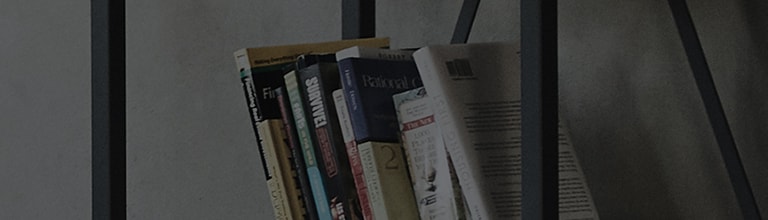Touchscreen-Tipps
Nachfolgend einige Tipps zur Navigation auf dem Telefon.
● Tippen oder Berühren – Durch einmaliges Antippen werden Elemente, Links, Verknüpfungen und Zeichen
auf der Bildschirmtastatur ausgewählt.
● Berühren und Halten – Berühren und halten Sie ein Element auf dem Bildschirm, indem Sie den Finger auf dem Element belassen,
bis eine Aktion ausgeführt wird. Um beispielsweise die verfügbaren Optionen für einen Kontakt zu öffnen,
berühren und halten Sie den Kontakt in der Kontaktliste, bis sich das Kontextmenü öffnet.
● Ziehen – Berühren und halten Sie ein Element, und bewegen Sie Ihren Finger ohne loszulassen auf dem Bildschirm bis zur Zielposition.
Um ein Element neu zu positionieren, können Sie dieses über den Homescreen ziehen.
● Streichen oder Schieben – Zum Streichen oder Schieben tippen Sie auf den Bildschirm und bewegen Ihren Finger sofort schnell über
die Oberfläche des Bildschirms (ohne Pausieren nach dem Tippen, damit Sie nicht versehentlich ein
Element ziehen). Beispielsweise können Sie auf diese Weise die Anzeige nach oben oder unten schieben,
um in einer Liste zu blättern, oder von links nach rechts (oder umgekehrt), um durch die einzelnen
Homescreens zu blättern.
● Zweimal Tippen – Tippen Sie zweimal, um eine Webseite oder eine Karte zu vergrößern. Um beispielsweise einen Abschnitt einer Webseite
auf die Breite des Bildschirms anzupassen, tippen Sie zweimal auf den Abschnitt. Sie können außerdem zweimal tippen,
um die Anzeige eines Bilds zu vergrößern oder zu verkleinern.
● Mit den Fingern vergrößern/verkleinern – Bewegen Sie bei Verwendung von Browser oder Maps oder beim Durchsuchen von Bildern
Zeigefinger und Daumen in einer Kneif- oder Spreizbewegung, um zu vergrößern
oder zu verkleinern.
● Die Anzeige drehen – Bei vielen Anwendungen und Menüs passt sich die Anzeige des Bildschirms der Lage des Telefons an.